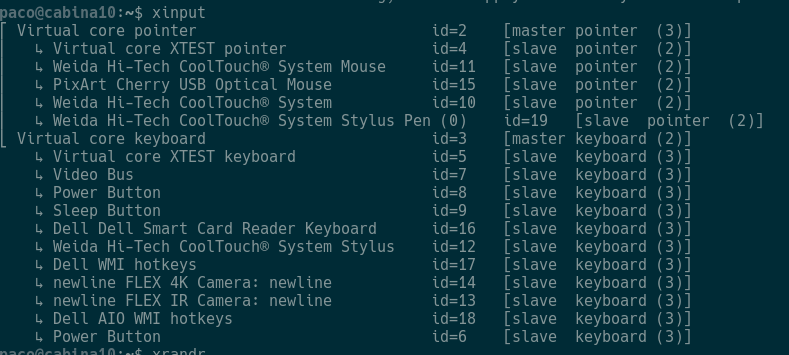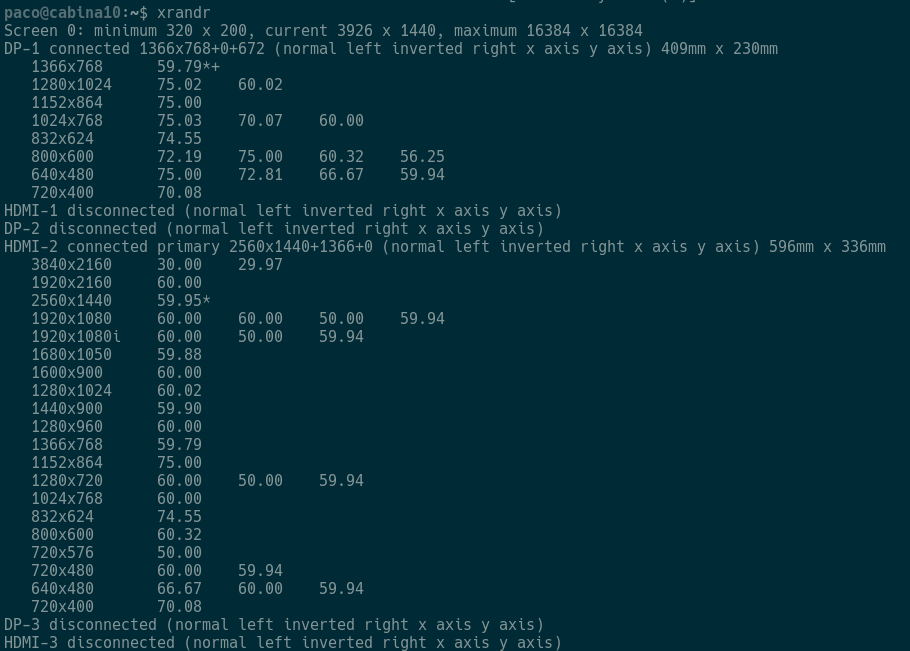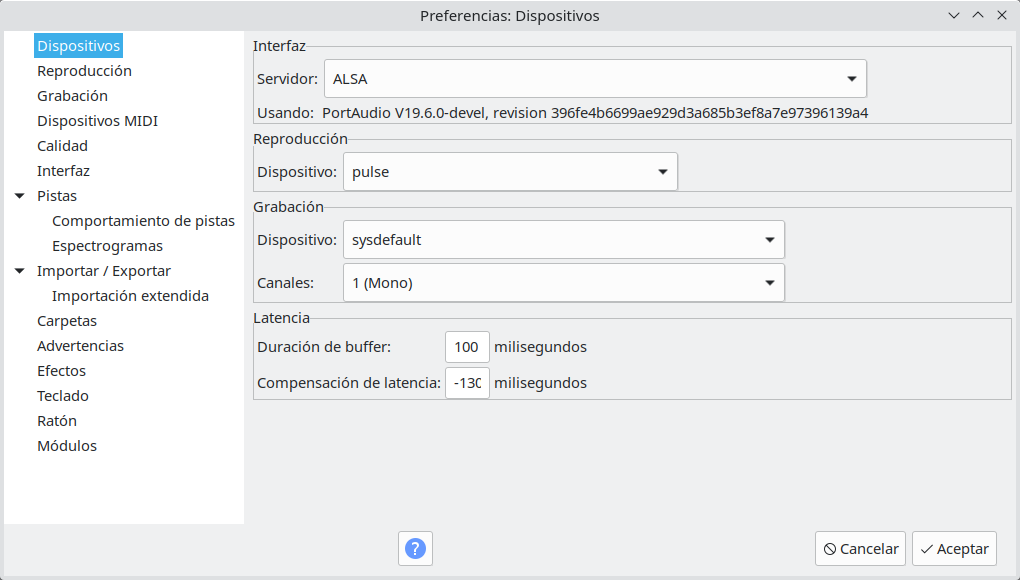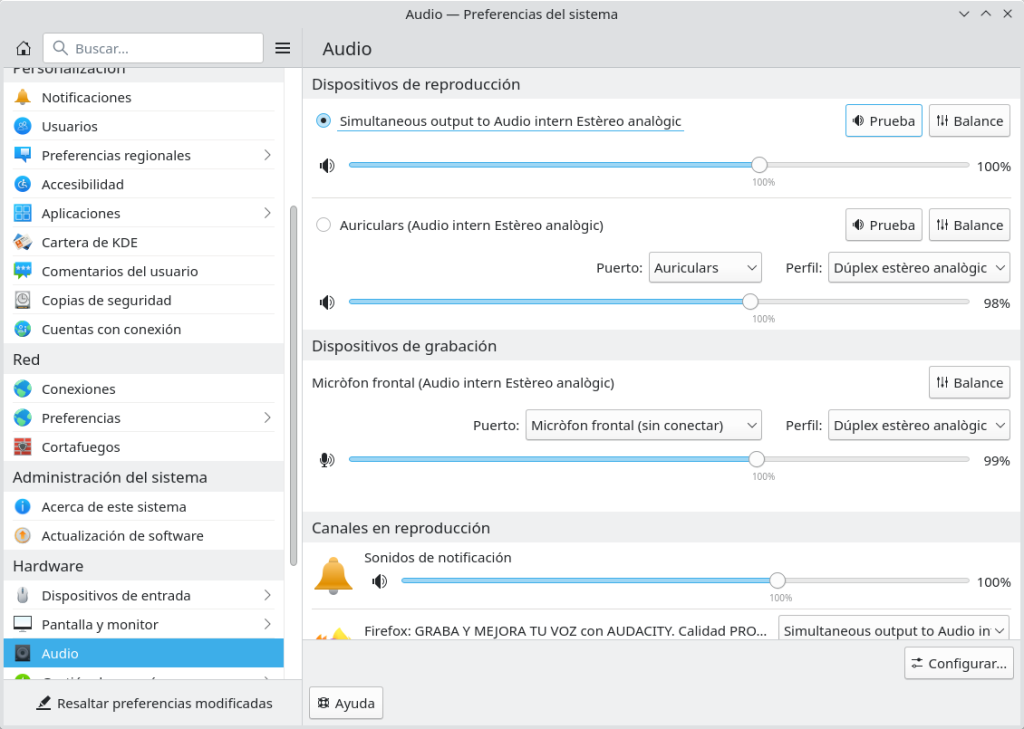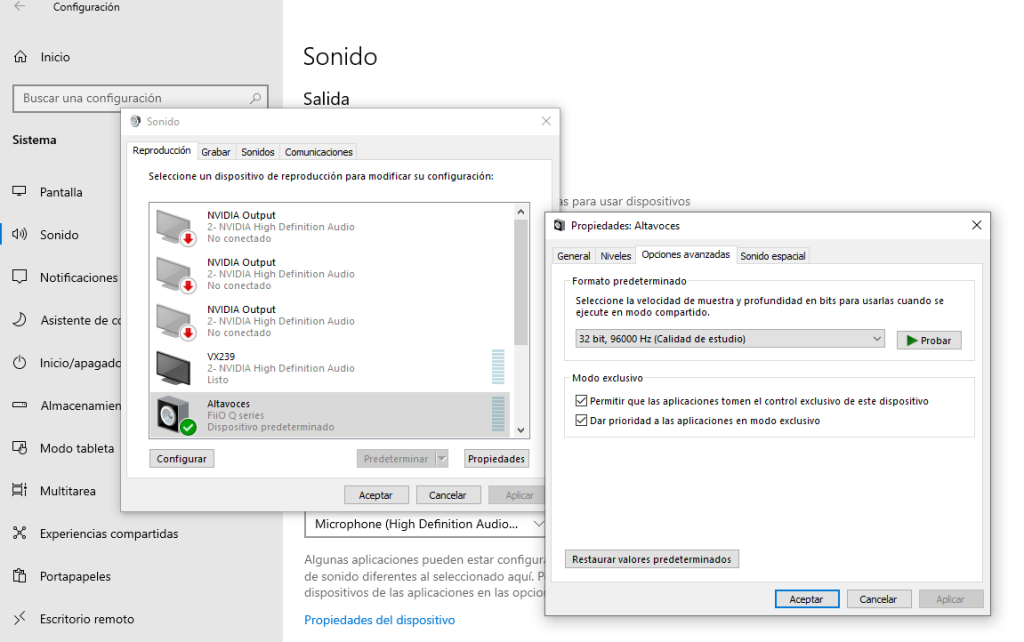https://pixabay.com/es/
Fotos, ilustraciones, vectores y vídeos libres de derechos autor bajo la licencia Creative Commons CC0 es lo que ofrece este site. El material está organizado por categorías: animales, deportes, educación, música, ciencia…y se puede acceder a él con sólo registrarse. Es uno de los servicios de bancos de imágenes gratis más completo.
https://unsplash.com/
Es posible que Unsplash esté entre los de mayor calidad, ya que su contenido es una selección y una criba sobre los que encontramos en otros portales. Imágenes con ciertos baremos de calidad, en muchos casos con filtros y que se alejan de las fotografías de stock más habituales. Se debe atribuir la autoría copiando el texto que se indica al descargar la foto.
https://gratisography.com/
Con actualizaciones semanales, esta web de imágenes en formato jpg concede a los usuarios la descarga directa de fotos libres de derecho. El buscador facilita el acceso a las más de 800 imágenes ordenadas por categorías y por nombres, por lo que si se está buscando una imagen en concreto es más sencillo introducir una palabra clave para encontrarla de forma rápida.
http://www.ancestryimages.com/
Sin registro. Más de 31.100 imágenes históricas procedentes del siglo XVII, y sobre todo de finales del XVIII y del siglo XIX. Incluye mapas, ilustraciones, retratos y otras publicaciones. Uso no comercial está permitido. Aunque agradecen que se cite al sitio añadiendo el link en lugar visible o añadiendo la leyenda “ Image courtesy of ancestryimages.com”
https://procomun.intef.es/
Además de fotografías e ilustraciones, este sitio creado por INTEF para facilitar la creación de materiales didácticos también incluye sonidos, animaciones, vídeos y símbolos de diferentes materias y niveles.
http://old.arasaac.org/
Ofrece recursos gráficos y materiales para facilitar la comunicación de aquellas personas con algún tipo de dificultad en el área de la comunicación. Este proyecto ha sido financiado por el Departamento de Industria e Innovación del Gobierno de Aragón. En la actualidad está coordinado por el CAREI, sostenido técnicamente por el CATEDU y financiado por el Fondo Social Europeo.
Los recursos que se ofrecen en el sitio web (pictogramas, imágenes, locuciones o vídeos), al igual que los materiales elaborados a partir de éstos, se publican bajo Licencia Creative Commons BYNC-SA, autorizándose su uso para fines sin ánimo lucrativo siempre que se cite la fuente, autor y se compartan bajo la misma licencia.
https://commons.wikimedia.org/wiki/Portada
Una mediateca que cuenta en este comento con 23.896.588 archivos multimedia libres, entre los que se encuentran fotografías, vídeos, animaciones o música clasificadas por tema, autor, licencia, fuente, formato… Cuando se utiliza por primera vez se puede acceder a una selección de imágenes destacadas, imágenes de calidad o imágenes valiosas, que han sido votadas por la comunidad. En la información relativa a cada una de las imágenes aparece citada la modalidad de creative commons permitida ( CC BY -SA 4.0 que implica Atribución de autoría, compartir señalando la misma licencia, pudiendo compartirla y adaptarla bajo esas condiciones) En cualquier caso, linkando en la licencia informa de las condiciones de uso en cada caso.

 USBCAMERA.apk(5.42MB) Android 4.4 and above
USBCAMERA.apk(5.42MB) Android 4.4 and above OTG View.apk(17.52MB) Android 4.4 and above
OTG View.apk(17.52MB) Android 4.4 and above